Descripción general
Introducción a las llamadas
- Web/Desktop
- Mobile
Abre la aplicación web de Quo o la app de escritorio para acceder a potentes funciones de llamadas.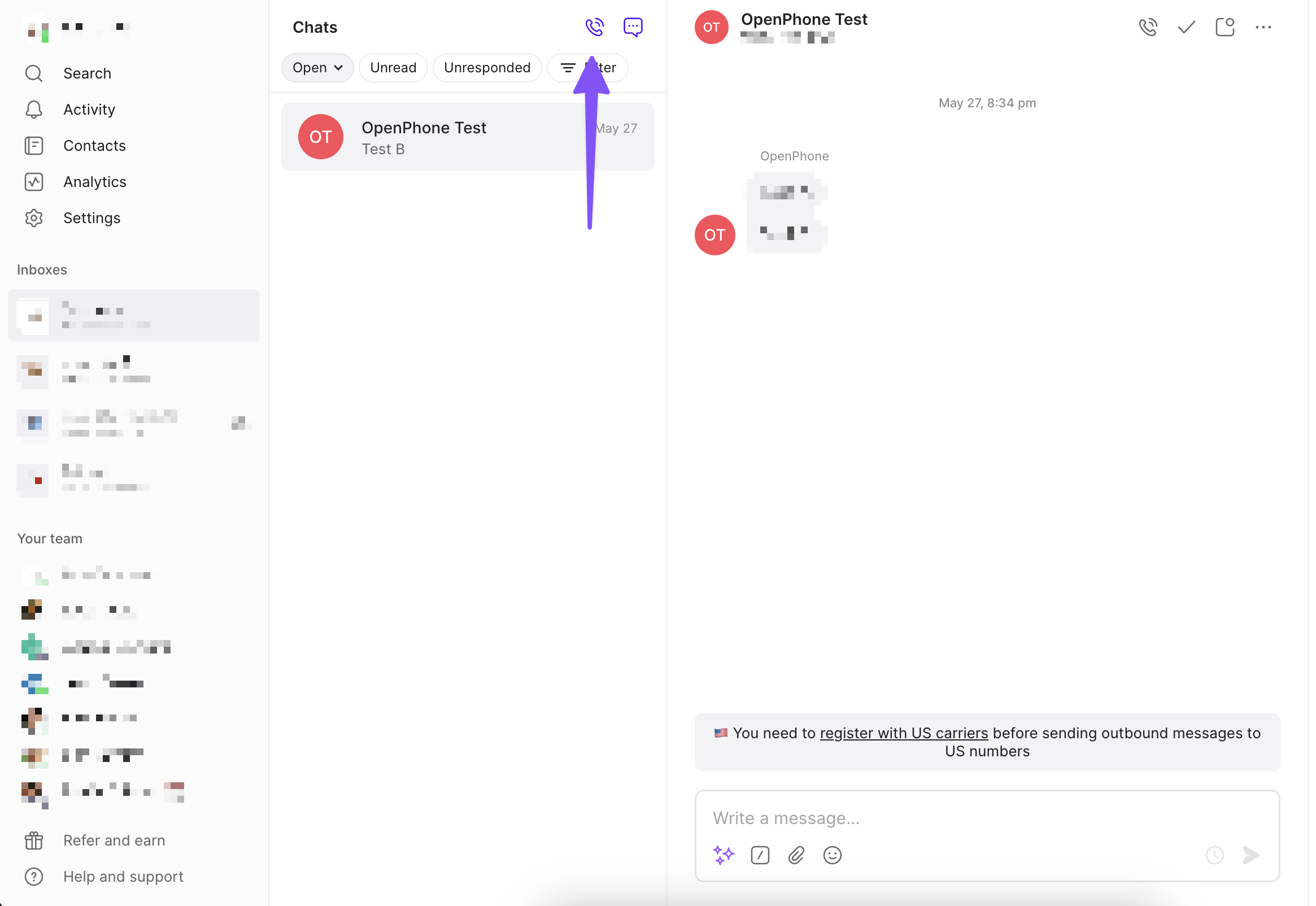
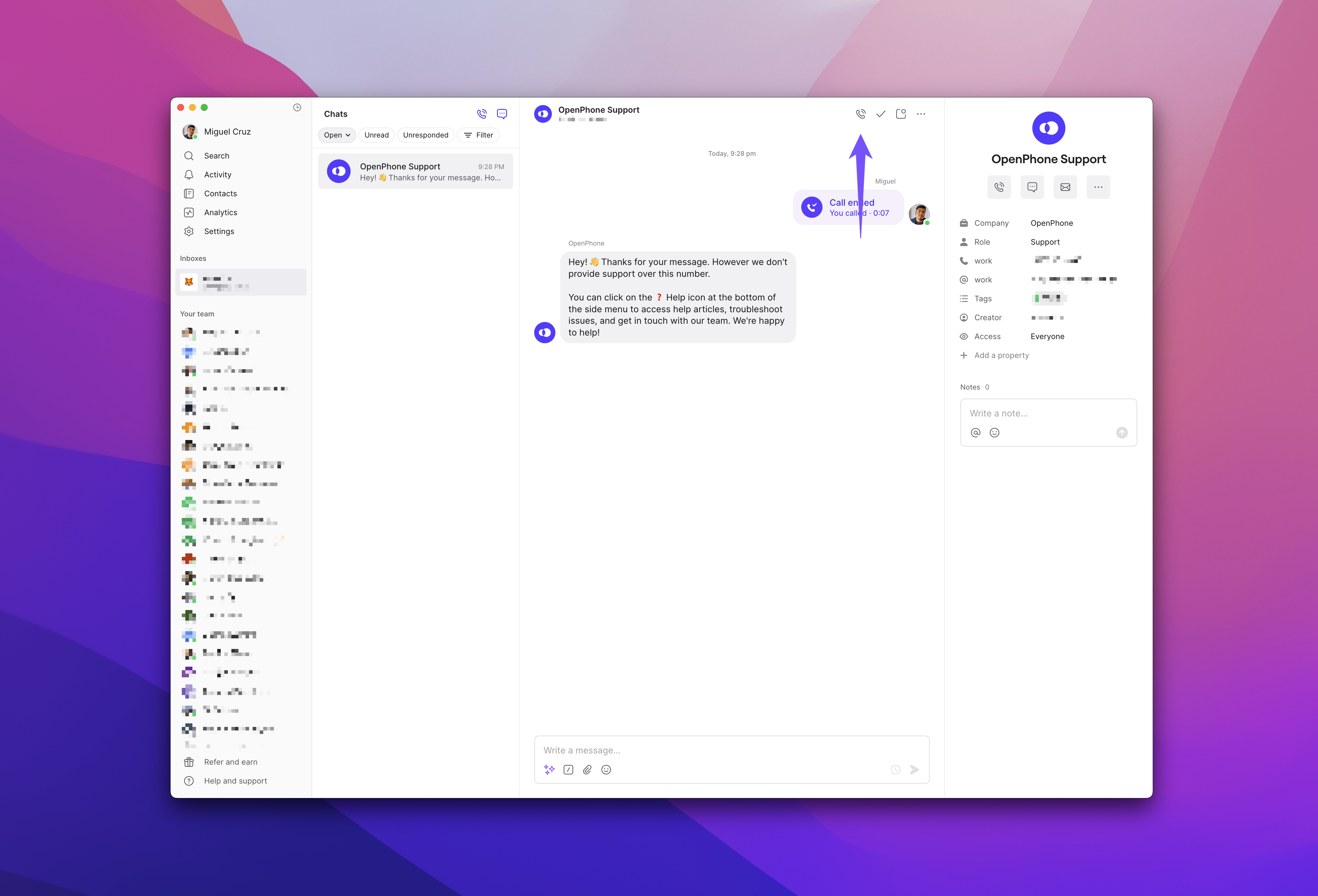
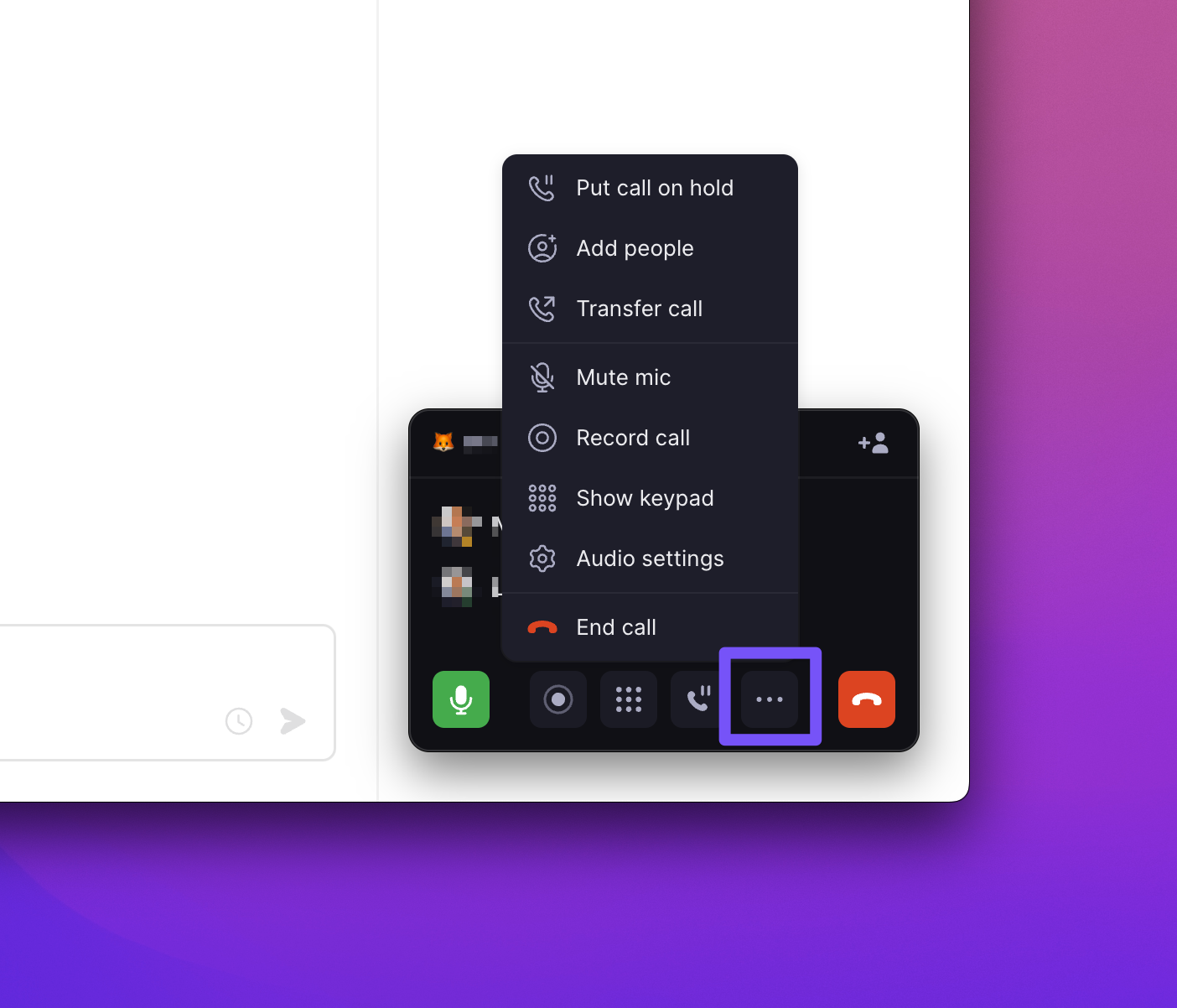
Método 1: Marcación rápida
Presiona C o haz clic en el ícono del marcador en la parte superior de la página. Aparecerá una ventana emergente donde puedes:- Escribir un número de teléfono directamente
- Buscar un contacto por nombre
- Seleccionar una conversación reciente
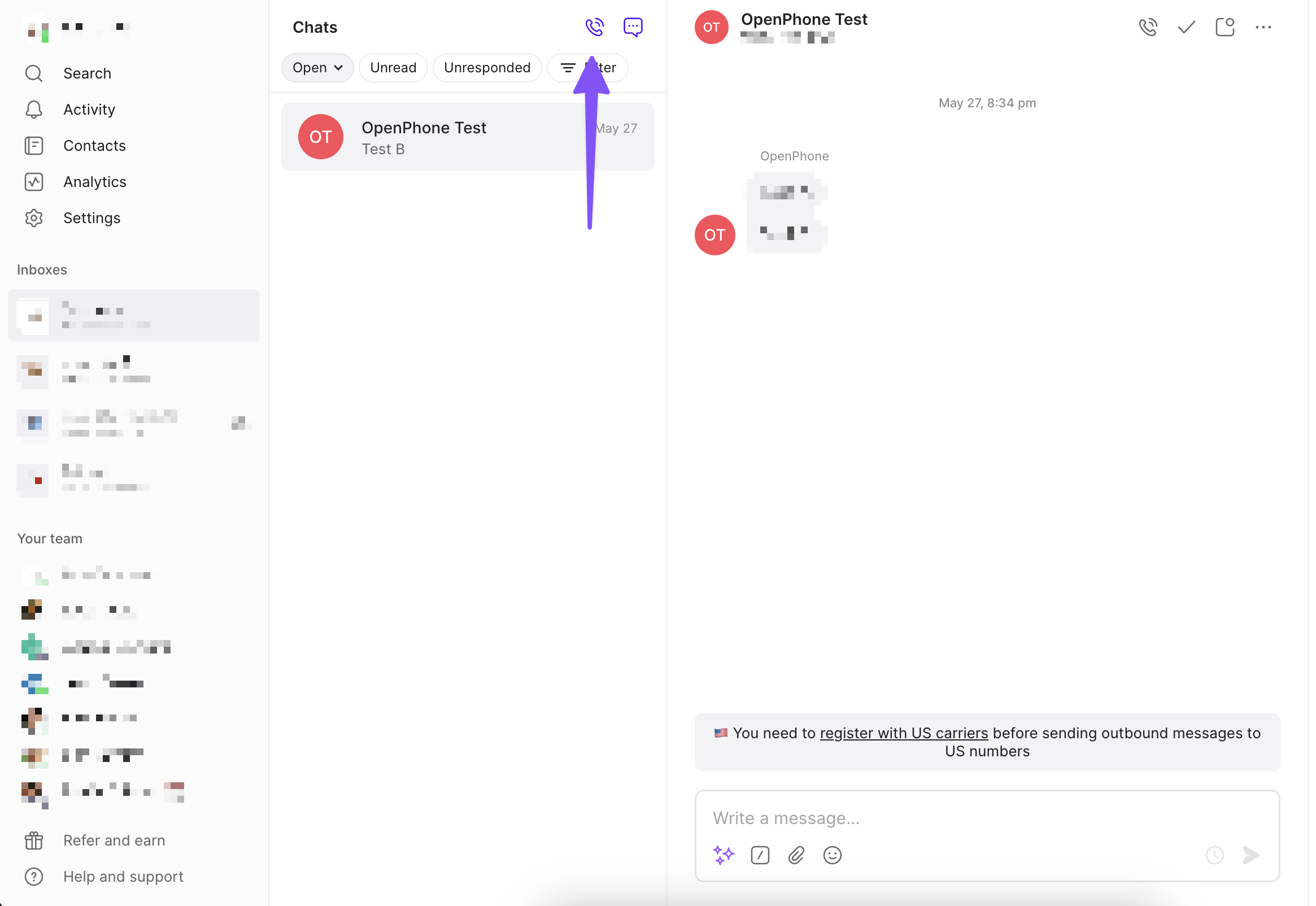
Método 2: Desde una conversación
Abre cualquier conversación y haz clic en el ícono de teléfono en la parte superior para llamar a ese contacto.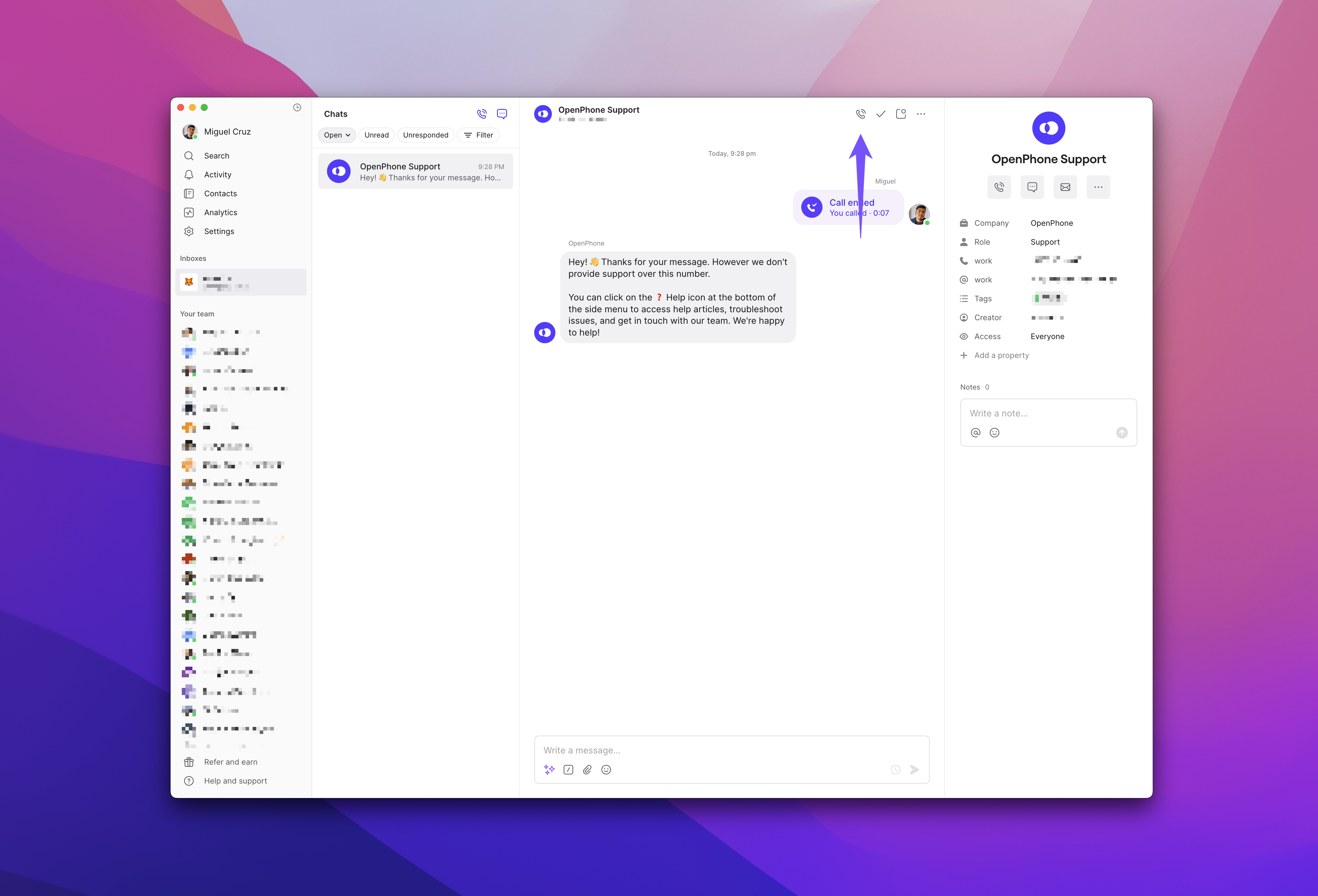
Gestión de audio
Durante las llamadas, puedes ajustar la configuración de audio:- Haz clic en el ícono de configuración (⚙️) durante una llamada activa
- Selecciona tu micrófono y altavoces preferidos
- Los cambios se aplican de inmediato sin cortar la llamada
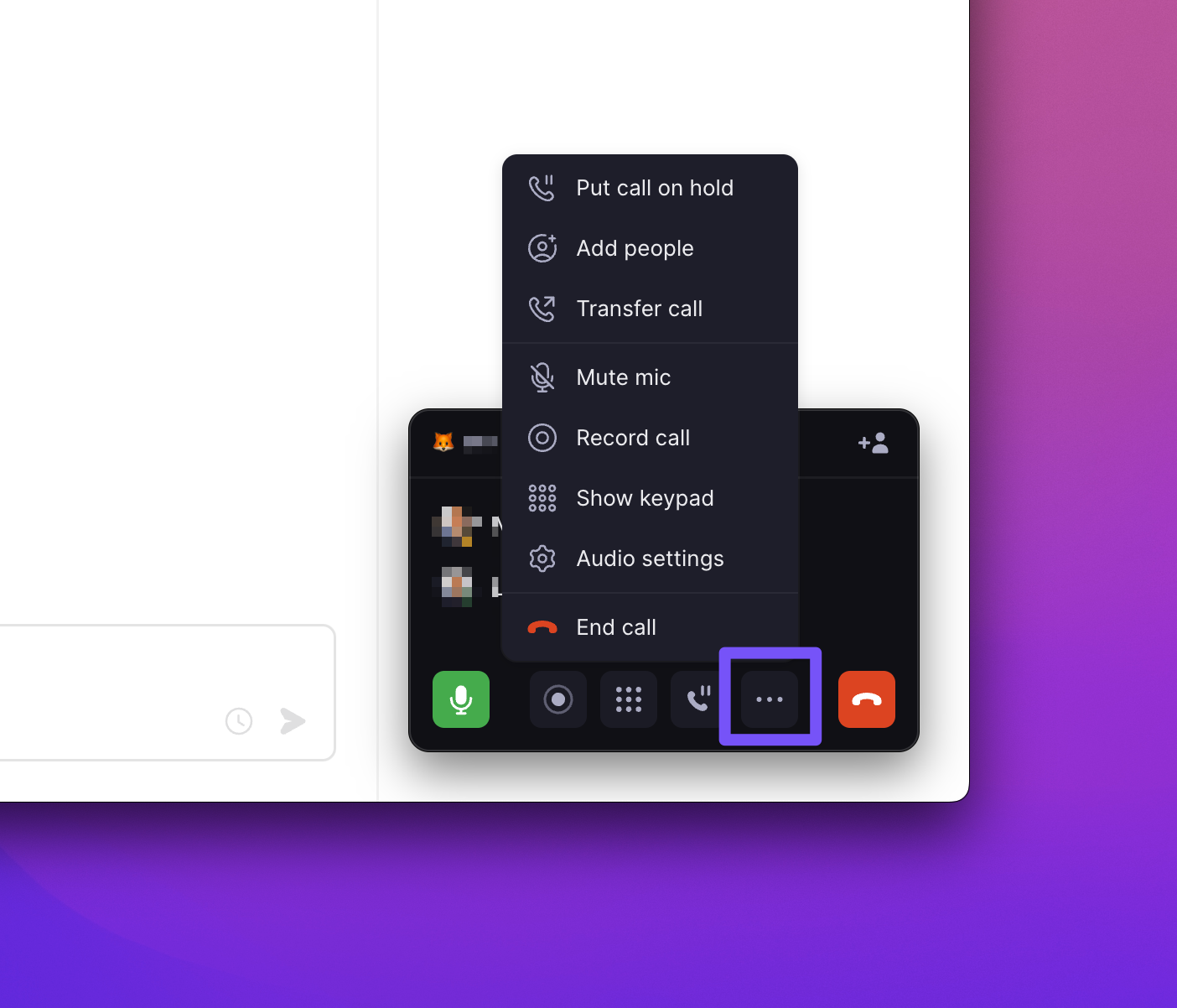
Llamar desde varios números
- Web/Desktop
- Mobile
Selecciona el número que quieres usar en la sección “Inboxes” de la barra lateral izquierda: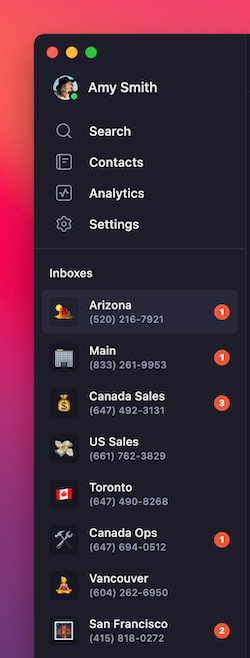
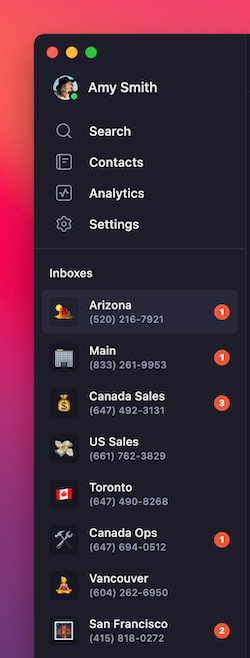
Identificador de llamadas y apariencia
- Tu número empresarial de Quo
- La ciudad donde está registrado tu número
- Tu nombre de identificador de llamadas (si está configurado)
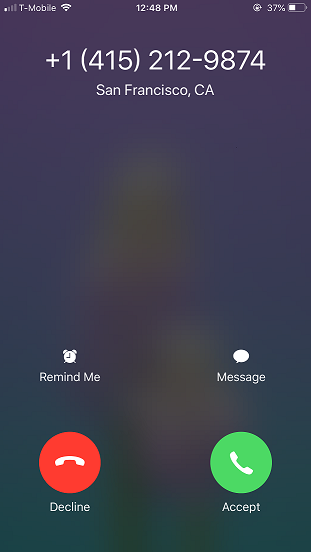
Consideraciones sobre la calidad de las llamadas
- Calidad de audio de nivel profesional
- Sin diferencias perceptibles con respecto a las llamadas telefónicas tradicionales
- Desempeño consistente en todos los dispositivos
- Usa una conexión Wi‑Fi o de datos móviles sólida
- Cierra las aplicaciones que consumen mucho ancho de banda durante las llamadas
- Considera usar auriculares con micrófono para mayor claridad de audio
Funciones específicas por plataforma
- Exclusivo web/escritorio
- Exclusivo móvil
Atajos de teclado
Acelera tu trabajo con estos atajos:| Atajo | Acción |
|---|---|
| C | Abrir marcación rápida |
| N | Iniciar un nuevo mensaje de texto |
| ↑/↓ | Navegar por las conversaciones |
| Enter | Responder a la conversación seleccionada |
| D | Marcar la conversación como resuelta |
| U | Marcar la conversación como no leída |
Controles de audio avanzados
- Seleccionar dispositivos de entrada/salida específicos
- Ajustar los niveles de volumen durante las llamadas
- Probar el audio antes de realizar llamadas importantes
Funciones adicionales de llamadas
- Grabación de llamadas: Graba conversaciones importantes con solo tocar un botón
- Transferencia de llamadas: Transfiere llamadas a miembros del equipo sin interrupciones
- Llamadas en conferencia: Agrega varios participantes a tus llamadas
- Buzón de voz: Mensajes de saludo profesionales cuando no puedas contestar
Preguntas frecuentes
¿Pueden los destinatarios ver mi número personal?
¿Pueden los destinatarios ver mi número personal?
No, los destinatarios solo ven tu número de empresa de Quo en su identificador de llamadas. Tu número de teléfono personal permanece completamente privado.
¿Los destinatarios necesitan Quo para recibir mis llamadas?
¿Los destinatarios necesitan Quo para recibir mis llamadas?
No, cualquiera puede recibir tus llamadas de Quo en su teléfono habitual. No necesitan ninguna app ni servicio especial.
¿Puedo hacer llamadas internacionales?
¿Puedo hacer llamadas internacionales?
Sí, Quo admite llamadas internacionales. Deberás habilitar las llamadas internacionales en la configuración y agregar crédito a tu cuenta para llamadas fuera de EE. UU. y Canadá.
¿Qué sucede si mi conexión a internet se cae durante una llamada?
¿Qué sucede si mi conexión a internet se cae durante una llamada?
Si tu conexión se interrumpe, Quo intentará reconectarse automáticamente. Para llamadas importantes, asegúrate de tener una conexión a internet estable antes de llamar.
¿Puedo usar Quo con mis auriculares actuales?
¿Puedo usar Quo con mis auriculares actuales?
Sí, Quo funciona con cualquier auricular o sistema de altavoces conectado a tu dispositivo. Puedes seleccionar tus dispositivos de audio preferidos en la configuración durante una llamada.
¿Hay diferencias entre plataformas?
¿Hay diferencias entre plataformas?
Aunque la funcionalidad principal de las llamadas es consistente en todas las plataformas, la versión web/de escritorio ofrece atajos de teclado y controles de audio avanzados, mientras que la versión móvil proporciona gestos táctiles e integración nativa con el teléfono. Elige la plataforma que mejor se adapte a tu flujo de trabajo.